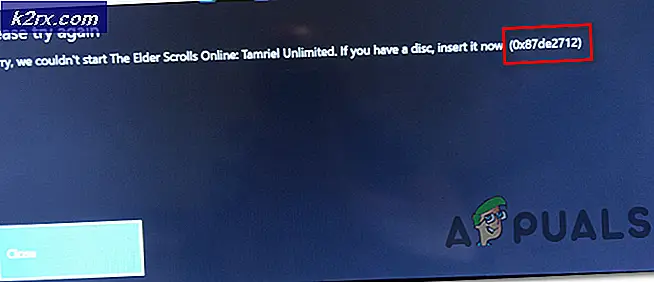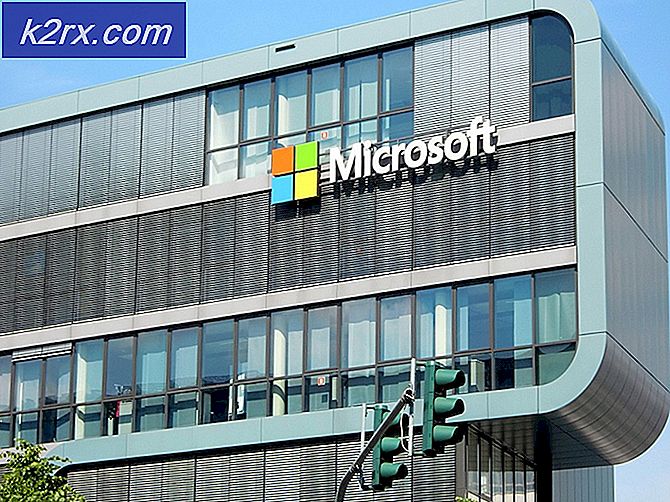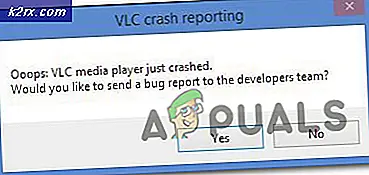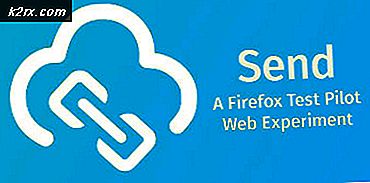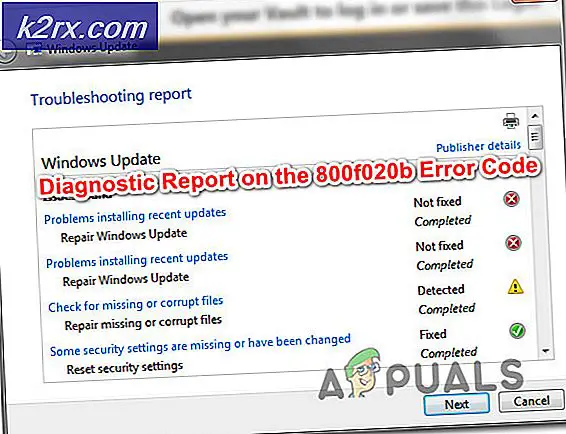Hvordan spiller jeg Adobe Flash SWF-filer utenfor nettleseren din?
“.SWF”Filtypen blir uttalt som“Swiff", er en Adobe Flash Filformat. SWF-filer består av animasjoner eller applets på forskjellige nivåer av interaktivitet og funksjon.
Begrepet “SWF”Var en forkortelse avShockwave Flash som senere ble endret til Lite webformat.
SWF-filformatet er i utgangspunktet for online bruk. Disse filene brukes ofte til online spill som spilles i en nettleser, og for dette formålet gjør Adobe tilgjengelige plugins, for eksempel Adobe Flash Player og Adobe Integrated Runtime for å spille SWF-filer i nettlesere på stasjonære operativsystemer. Disse inkluderer Microsoft Windows, Mac OS X og Linux på x86-arkitekturen og ARM-arkitekturen (bare Google Chrome OS). Det var ganske enkelt før 2015 å spille en lokal SWF-fil på datamaskinen din; bare dra og slipp den i et nettleservindu for å spille den.
Men til tross for sin popularitet og bruk har Flash gjort 1000 pluss sårbarheter, som et resultat, har Adobe besluttet å Pensjonere Flash Inn sent 2020 og alle store nettleserprodusenter kunngjorde at de også vil avslutte støtten for Flash i 2020.
Når du prøver å spille SWF-filen på din stasjonære PC, kan du merke at det ikke er så enkelt lenger. De fleste nettlesere Ikke tillat de Dra og slippe av slike filer i deres grensesnitt for avspilling; de som tillater det akkurat nå (i 2019) vil slutte å tillate det når Flash-støtten går tom.
Et eksempel: Når du drar en SWF-fil til Chrome-grensesnittet, får du en nedlastingsmelding, og Flash-filen spilles ikke.
Så, Hvis du har Flash-filer på systemet ditt, vil du kanskje fortsette å bruke disse filene selv etter at du har pensjonert Flash, så det er nødvendig å se andre steder for å finne en Pålitelig Alternativ som vil fungere etter 2020.
Husk imidlertid at noen SWF-filer er interaktive spill, mens andre kan være ikke-interaktive annonser eller opplæringsprogrammer, så ikke alle SWF-filer støttes i alle SWF-spillere.
Spille av Adobe Flash SWF-filer utenfor nettleseren din
Så du vil spille SWF-fil utenfor nettleseren. Det første du tenker på er å laste ned Adobe Flash Player. Men spilleren løser ikke problemet ditt, fordi det vil bli bruktr å spille SWF-filer; en spiller som ville Spill SWF-ene uavhengig kreves.
Adobes produkter, så vel som andre SWF-skapende applikasjoner, kan åpne SWF-filer som Adobe Animate tidligere kjent som Adobe Flash, Dreamweaver, Flash Builder og After Effects. Et annet funksjonsfylt kommersielt produkt som fungerer med SWF-filer erSkaleform, som er en del av Autodesk Game-ware, men det vil ikke være en god ide å installere Tung programvare bare for å spille Flash, men hvis du allerede har installert noen av disse programmene, bruk dem til å spille SWF.
Ulike programmer kan være nødvendig å åpne Ulike SWF filer
Løsning 1: Adobe Flash Player Projector Content Debugger
Søking i denne forbindelse fører deg til Adobe Flash Player som spiller SWF-filen i nettleseren. Imidlertid har Adobe faktisk en slik SWF-spiller som heter Adobe Flash Player Projector Content Debugger eller Adobe frittstående Flash Player.
Adobe skjuler den frittstående Flash Player veldig bra.
- Last ned Adobe Flash Player Projector Content Debugger, gå til følgende lenke
- Finn tilgjengelige alternativer for operativsystem som Windows, Mac eller Linux
- Og du burde nå last ned Flash Player Projector Content Debugger.
- På Windows, vil du ha en EXE fil som ikke trenger installasjon. Bare dobbeltklikk den for å kjøre den.
- Du får en enkel Adobe Flash Player-vindu. For å åpne en SWF-fil, klikk enten Fil> Åpne eller dra og slipp det til vinduet eller. Du kan angi en sti til en SWF-fil på nettet eller bla til en SWF-fil på ditt lokale system.
- Endre størrelse vinduet for å zoome inn hvis Flash-objektet virker for lite. Nå kan du se og samhandle med SWF-filen som du vanligvis ville gjort.
- Høyreklikk Flash-objektet eller bruk menylinjen til å kontrollere Standardalternativer som zoominnstillinger, bildekvalitet og slå fullskjermmodus av og på.
- Den beste delen: Denne Flash Player vil fortsette å fungere i fremtiden, selv etter at nettlesere øker Flash helt. Det er ikke bare et feilsøkingsverktøy for utviklere; det er en ekstremt nyttig kompatibilitetsløsning for alle som trenger Flash.
Løsning 2: Bruk Macromedia-arkiver
- nedlasting Flash Player fra Macromedia-arkiver nettsted for Windows 10 og Mac fra følgende lenker i henhold til dine krav:
- Installer og bruk det som en vanlig applikasjon av operativsystemet ditt.
- nedlasting SWF File Player
- Installer applikasjonen.
- Det vil vise en Tomt grensesnitt på start og du må bruke Fil> Åpne for å laste inn SWF-filer. Både komprimerte og ikke-komprimerte SWF-filer støttes.
- SWF File Player analyserer overskriften på filen og fyller ut informasjonen på skjermen. Trykk på avspillingsknappen for å starte avspilling. Hvis det er et spill, kan du begynne å spille, og hvis det er en app, kan du begynne å bruke det med en gang.
- Du kan støte på problemer hvis en SWF-fil trenger å laste ned innhold fra Internett, da det avhenger av tilgjengeligheten til serveren. Det skal fungere hvis serveren fremdeles er oppe.
- Bruk F11 til å slå fullskjermmodus.
- Som spiller kan det være lurt å sjekke Flash Games Preservation-prosjektet Flashpoint som et alternativ. Dette prosjektet samler Flash-spill fra Internett for å bevare dem; du kan laste ned et program fra prosjektnettstedet for å spille disse bevarte Flash-spillene direkte i programmets grensesnitt. Hovedformålet med dette prosjektet er å bevare flash-spillene.
- nedlasting VLC Mediaspiller
- Installer og Løpe VLC Media Player.
- Høyreklikk SWF-filen og velg “Åpne med”Eller“ Åpne ”hvis det ikke er noe program tilknyttet formatet og naviger til VLC Media Player fra listen over alternativer som vises.
- Eller ellers Åpne VLC Media Player, klikk på Media og dem Klikk Åpne fil og naviger til SWF-filen.
- nedlasting og installer IrfanView
- Last ned og installer deretter Ekstra offisiell plugin for Flash fra følgende lenke
- Det kan åpne Flash-filer opp til versjon 9
- Åpne SWF-filen din ved å bruke IrfanView enten ved å dra og slippe eller fra filmenyen.
- Åpen SWF-fil fra Fil-menyen
- Eller Dra og slipp SWF fil til iSwiff.
- For å bruke fullskjerm velger du “Full skjerm" fra "Vindu" Meny.
- For å avslutte "fullskjerm" -treffet Cmd-F.
- For å slutte iSwiff, trykk bare Cmd-Q.
- Velg en SWF-fil i Finder og kontroll-klikk på filen for å bruke “Få informasjon“, Du kan velge iSwiff som Standard applikasjon for alle Flash-filer.
- Last ned og installer Freemake Video Converter
- Åpne den og konverter SWF-filen.
- Du kan også bruke FileZigZag som fungerer som en online SWF-omformer.
- Du kan også bruke Adobe Animate kan konvertere en SWF-fil til EXEslik at det er lettere for filen å kjøre på datamaskiner som ikke har Flash Player installert. Det kan gjøres av programmet Fil> Opprett prosjekt eller menyvalg.
- FlajectorogSWF Verktøy er et par alternative SWF til EXE-omformere.
Løsning 3: SWF File Player
Et av de bedre alternativene for Windows OS er den freeware SWF File Player. Dette programmet er gratisprogram, og det krever .NET Framework og Shockwave Flash Object.
Løsning 4: Bruk multimediaspillere
Du kan bruke forskjellige multimediaspillere til å spille av SWF-filen. Et eksempel er VLC Media Player, som er en gratis videospiller med åpen kildekode som også støtter andre medier, og det er spesielt bra når det gjelder å spille av mindre brukte formater.
GOM-spiller og Media Player Classic spill SWF helt fint (MPC er inkludert i XP Codec Pack). Du kan prøve lykken med andre multimediaspillere.
Løsning 5: Bruk IrfanView for Windows
IrfanView er en kompakt, rask og nyskapende gratis grafisk visningsprogram for Windows
Løsning 6: iSwiff for MAC
iSwiff bruker Adobes Flash-nettplugin (NPAPI-utgave) for å spille av filmene. Flash-pluginet var en gang en del av Mac OS X, men du kan også finne den i den siste versjonen påMacUpdate. Eller last ned og installer iSwiff
Det er også andre Flash-filåpnere for macOS. SWF & FLV Player og Elmedia Player er to eksempler, men siden de hovedsakelig er multimediaspillere for videoer og lydfiler, vil du ikke kunne bruke den til å spille SWF-baserte spill.
Løsning 7: Konvertering av SWF-filer
Du kan konvertere SWF til MP4 eller til et hvilket som helst annet videoformat. Det er mesteparten av gratis videofilomformere som kan lagre en SWF-fil til videoformater som MP4, MOV, HTML5 og AVI, til og med noen lar deg konvertere en SWF-fil til MP3 eller andre lydfilformater. Det er mange online verktøy så vel som SWF Forfatterverktøy du kan bruke til å gjøre dette.